Kuinka päivittää Oculus Quest ja Oculus Quest 2
Mitä tietää
- Käytä Questiäsi painamalla Oculus-painikeja navigoi kohtaan asetukset > Noin > Asenna päivitykset.
- Siirry puhelinsovelluksella kohtaan asetukset > sinun tehtäväsi > lisää asetuksia > Lisäasetuksetja ota automaattiset päivitykset käyttöön.
- Jos Questilläsi ei ole päivitysvaihtoehtoja, se tarkoittaa, että se on vain suunniteltu päivittymään automaattisesti.
Tässä artikkelissa kerrotaan, kuinka Oculus Quest- tai Oculus Quest 2 -virtuaalitodellisuuskuulokkeet päivitetään.
Kuinka päivittää Oculus Quest ja Oculus Quest 2
Oculus Quest on suunniteltu päivittämään itsensä sisäänrakennetun Wi-Fi-yhteyden avulla, mutta se ei tarkoita, että prosessi toimii aina tarkoitetulla tavalla. Jos epäilet, että kuulokemikrofoni on vanhentunut, voit tarkistaa päivitykset ja pakottaa asennuksen milloin tahansa.
Sinun on käytettävä Oculus Quest -kuulokeyksikköä suorittaaksesi tämän toimenpiteen. Lue menettely kokonaisuudessaan etukäteen tai pyydä jotakuta lukemaan ohjeet sinulle.
Näin voit tarkistaa Oculus Questin päivitykset ja asentaa ne tarvittaessa:
Käynnistä Oculus Quest ja laita kuulokkeet päälle.
paina Oculus-painike oikeassa ohjaimessa avataksesi valikkopalkin.
-
Valitse rataskuvake (asetukset) sijaitsee valikkorivin oikeassa reunassa.
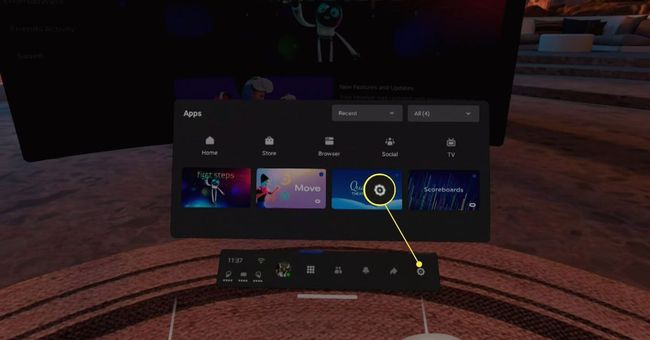
-
Suuntaa oikea osoitin Asetukset-sarakkeeseen ja vierittä asetusvalikkoa peukalotikulla.
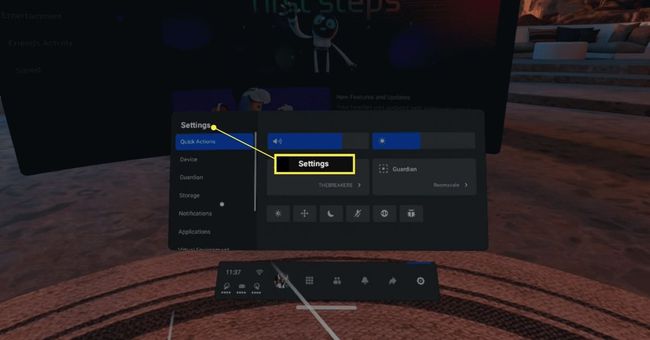
-
Valitse Noin.
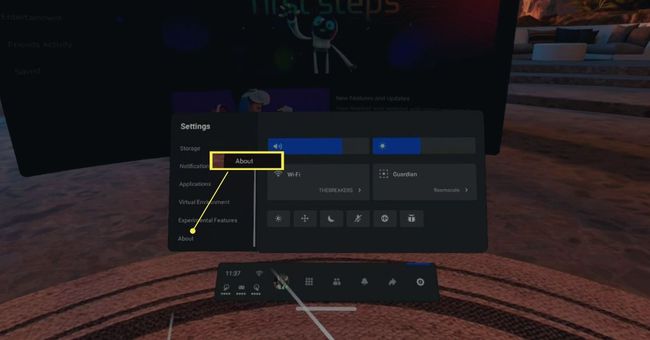
-
Valitse ladata, Asentaa, tai Asenna päivitys.
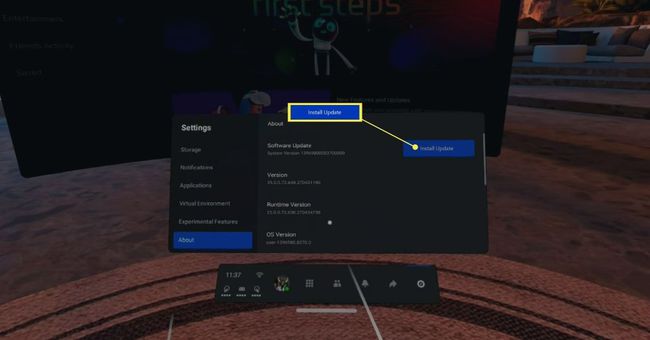
Jos näet Ei päivityksiä saatavilla harmaalla taustalla sinisen asennus- tai latauspainikkeen sijaan, mikä tarkoittaa, että Quest on jo ajan tasalla.
Kuinka ottaa automaattiset päivitykset käyttöön Oculus Questille ja Oculus Quest 2:lle
Jos haluat saada päivitykset automaattisesti ja olet kyllästynyt manuaalisiin päivityksiin, voit ottaa automaattiset päivitykset käyttöön puhelimesi Oculus-sovelluksessa. Kun otat tämän asetuksen käyttöön, Oculus Quest -kuulokkeet lataavat ja asentavat päivitykset automaattisesti heti, kun ne julkaistaan.
Tämä asetus ei ole käytettävissä kaikissa kuulokkeissa. Jos et näe tätä vaihtoehtoa sovelluksessasi, päivitykset ovat oletuksena automaattisia. Ota yhteyttä Oculus-asiakastukeen, jos tarvitset lisätietoja.
Voit ottaa Oculus Questin automaattiset päivitykset käyttöön tai poistaa ne käytöstä seuraavasti:
Avaa Oculus-sovellus puhelimessasi ja napauta asetukset.
Napauta Oculus Quest jonka haluat päivittää.
-
Napauta Lisää asetuksia.

Napauta Lisäasetukset.
-
Napauta Päivitä ohjelmisto automaattisesti.
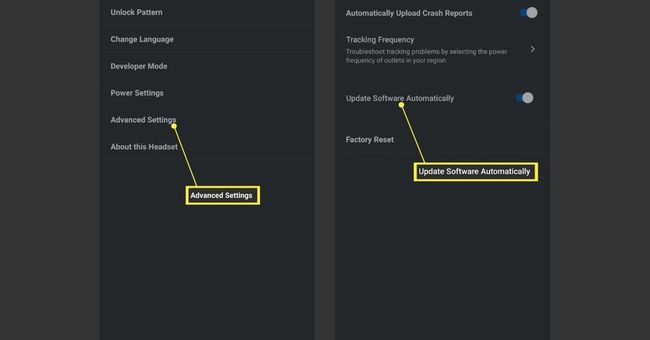
Jos liukusäädin on siirretty oikealle ja sininen palkki näkyy vasemmalla, automaattiset päivitykset ovat käytössä.
Entä jos Oculus Quest tai Oculus Quest 2 ei päivity?
Jos sinulta puuttuu päivitys, automaattisten päivitysten käyttöönotto tai manuaalinen pakottaminen korjaa yleensä ongelman. Jos huomaat, että sinulla ei ole mahdollisuutta tehdä manuaalista päivitystä tai ottaa automaattisia päivityksiä käyttöön, saatat joutua ottamaan yhteyttä Oculukseen lisätuen saamiseksi. Nämä vaihtoehdot puuttuvat joistakin kuulokkeista ilman virallista selitystä.
Tässä on joitain asioita, joita voit kokeilla, jos Oculus Quest ei päivity:
- Kytke Quest tai Quest 2 pistorasiaan: Jos olet jumissa alkuperäisessä päivityksessä, alhainen lataustaso on usein ongelma. Varmista, että käytät kuulokkeiden mukana tullutta laturia tai yhteensopivaa vaihtoehtoa.
- Lataa kuulokkeet: Kuulokkeiden kytkeminen ei ehkä riitä. Jos se ei korjaa ongelmaa, anna kuulokkeiden latautua vähintään 30 minuuttia ja katso, toimiiko päivitys.
- Käynnistä kuulokkeet uudelleen: Kun päivitys epäonnistuu tai jumiutuu, kuulokkeiden uudelleenkäynnistys sallii usein päivityksen valmistumisen.
- Tarkista Wi-Fi-verkkosi: Varmista, että Quest on yhdistetty kelvolliseen, toimivaan Wi-Fi-verkkoon. Varmista, että kuulokemikrofonissa on oikea salasana ja että kuulokkeet ovat riittävän lähellä reititintä luotettavaa yhteyttä varten.
- Palauta kuulokkeiden tehdasasetukset: Viimeisenä keinona suorita tehdasasetusten palautus Oculus Questille tai Oculus Quest 2:lle. Nollaus poistaa kaikki tiedot, mukaan lukien tallennustiedot, ja palauttaa kuulokkeen tehdastilaan. Varmista, että se on ladattu, ja sen pitäisi päivittää uusimpaan laiteohjelmistoon, kun määrität sen.
